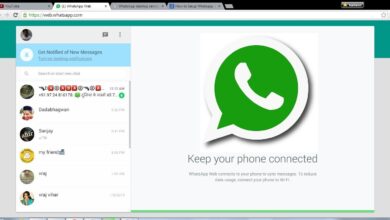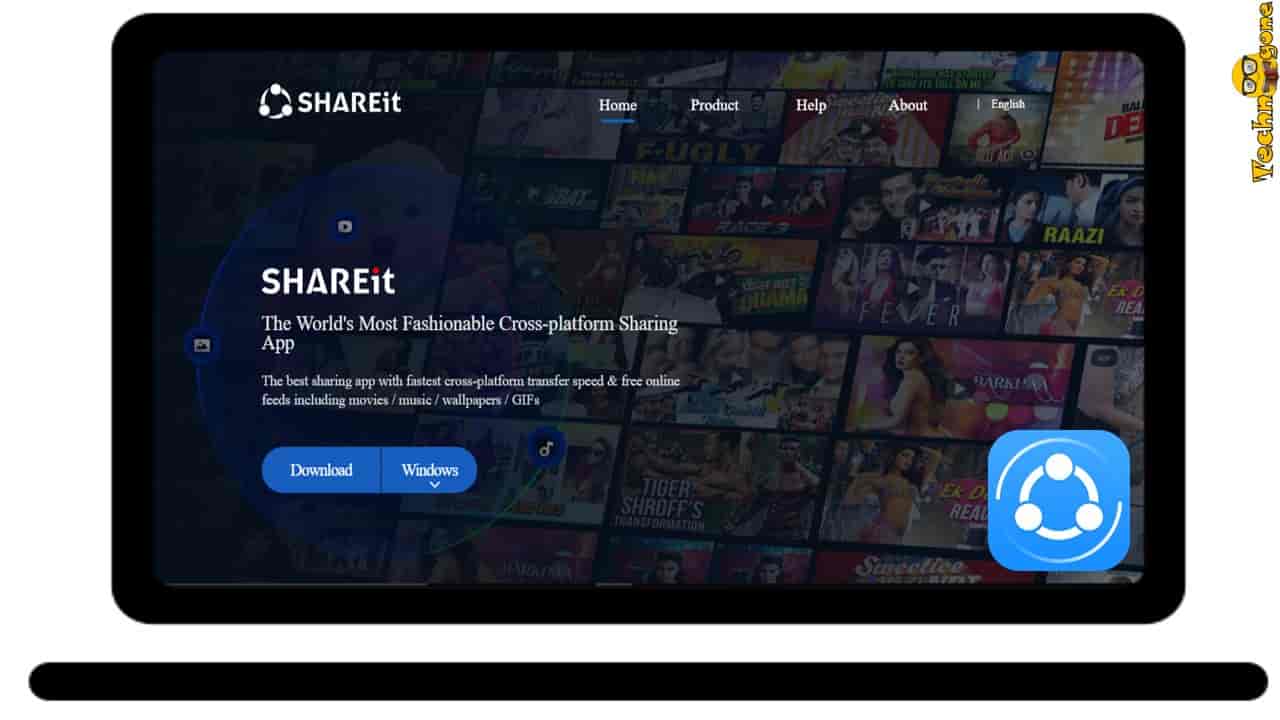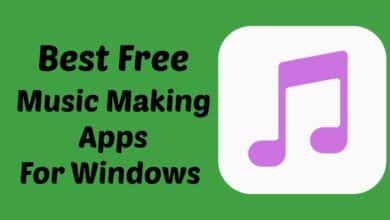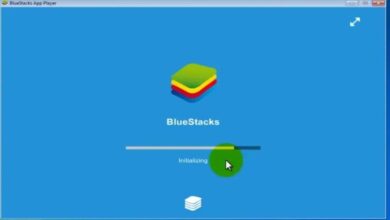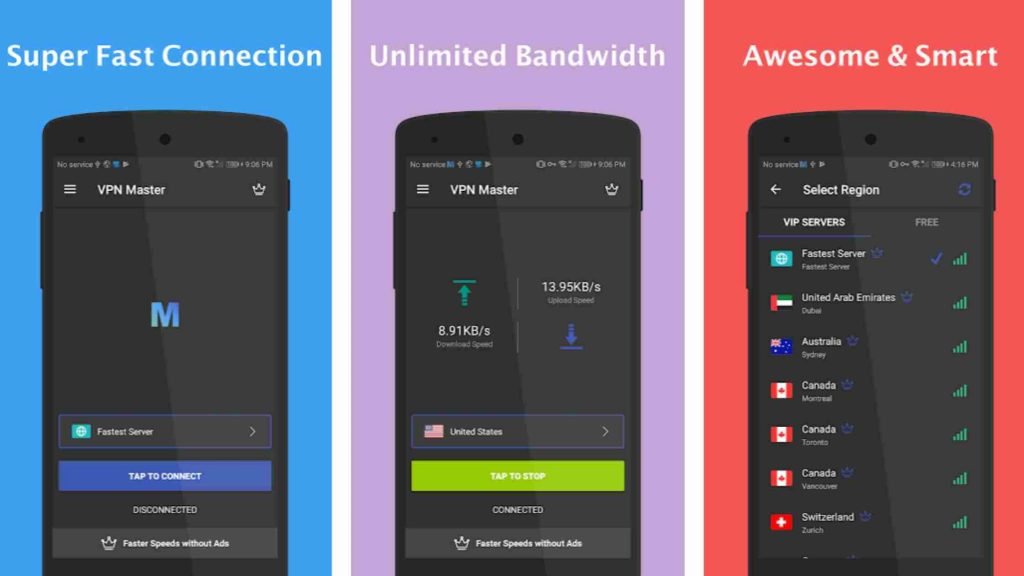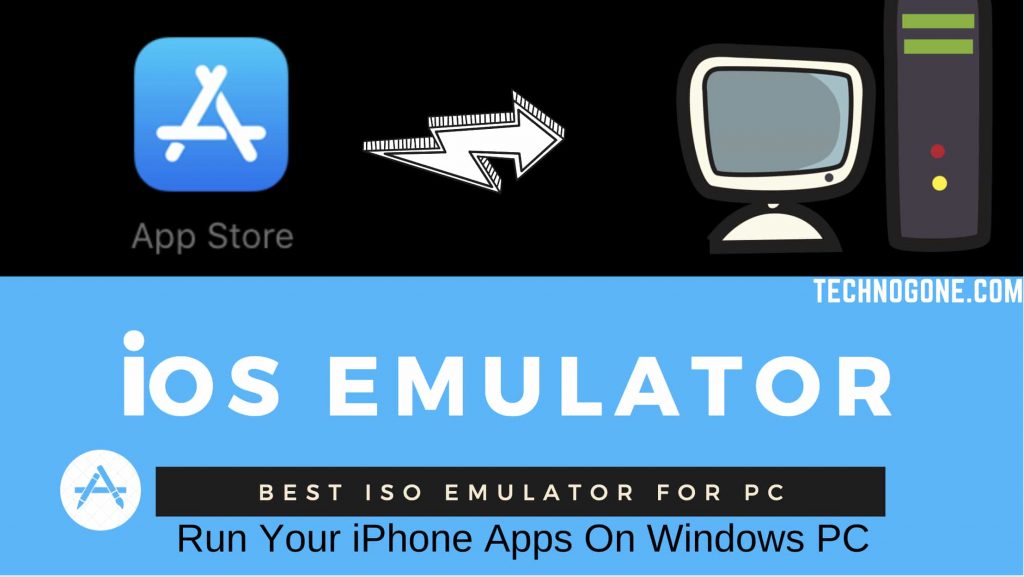Le signal est l’une des meilleures applications de messagerie qui vous permet de communiquer avec les autres à tout moment, n’importe où sans payer un seul centime. Il s’agit d’une application de messagerie open source qui prend en charge Windows, macOS, Android-iOS et Linux. Vous pouvez le télécharger directement sur votre ordinateur ou ordinateur portable Microsoft Windows. Il peut s’agir de la meilleure source pour envoyer et recevoir des messages à partir d’ordinateurs de bureau.

Un certain nombre de messagers sont disponibles, mais certains d’entre eux incluent des publicités et utilisent nos données privées. Mais Signal n’utilise pas ce genre de chose. Le messager est devenu très populaire en 2021, des millions de personnes l’installant sur leur ordinateur pour protéger leur vie privée. Dans cet article, nous aborderons deux façons de télécharger et d’installer Signal Private Messenger pour votre PC. Il y a un certain nombre d’utilisateurs qui veulent y accéder sur leur PC de bureau, mais ils ne connaissent pas la méthode, voici un guide complet.
Le messager apporte des fonctionnalités telles que WhatsApp, vous aurez également une prise en charge du mode sombre qui peut être utile lorsque vous utilisez Signal Messenger la nuit. La meilleure partie de cette application de chat, c’est qu’elle n’a pas de publicité gênante, une interface utilisateur sécurisée et pas de trackers, vous pouvez l’utiliser entièrement gratuitement. Il a la possibilité de définir une broche de mot de passe séparément. Si vous choisissez d’ajuster les tailles de police, vous pouvez utiliser des polices petites, normales, grandes et extra-larges. Il prend en charge de nombreuses langues si vous ne connaissez pas l’anglais, alors utilisez-le dans votre langue locale.
Comment télécharger Signal Messenger pour PC (Desktop)
Vous pouvez utiliser la version de bureau de Signal Messenger pour communiquer avec les autres. La société a développé une application officielle pour les ordinateurs et les ordinateurs portables, que les utilisateurs peuvent télécharger directement sans utiliser de logiciel tiers. Vous pouvez lier votre conversation téléphonique à votre PC. Suivez le guide ci-dessous.
Étape 1 : Télécharger le programme d’installation de signal

Tout d’abord, vous devez télécharger le fichier d’installation de Signal depuis le site officiel ou cliquer sur ce lien.
Étape 2 : Exécutez la configuration du programme d’installation

Allez dans le dossier de téléchargement et ouvrez le Signal’Signal-desktop-win.exe’ Il vous montrera une fenêtre pop-up cliquez sur ‘Oui’ puis il commencera l’installation, attendez l’installation complète.

Étape 3 : Associez votre téléphone pour utiliser la version de bureau

Vous devez lier votre téléphone Signal à l’ordinateur, ouvrir l’application depuis votre téléphone et aller dans l’onglet ‘Paramètres’ puis ‘Appareils liés’, cliquez maintenant sur le ‘+‘ pour apparaître dans le scanner de code QR.

Étape 4 : Scannez le code QR à partir du téléphone

Lorsque vous installez la version de bureau de Signal, elle vous permet de vous connecter avec un code QR, alors scannez le code depuis votre téléphone et cliquez sur « Lier l’appareil », cela prendra quelques secondes puis connectez-vous avec l’application Signal de votre téléphone. Vous pouvez maintenant l’utiliser comme smartphone sur votre PC.

Une fois que vous l’aurez installé, vous pourrez accéder à toutes les fonctionnalités qu’il prend en charge pour le téléphone, envoyer et recevoir des messages et des médias illimités sans rencontrer de problème.
Regarder le didacticiel vidéo
Télécharger l’application Signal pour PC
Si vous souhaitez installer une version mobile de Signal, vous devez installer un émulateur Android prenant en charge des applications telles que Signal. Il existe différents émulateurs disponibles au téléchargement, mais certains d’entre eux sont très populaires comme BlueStacks et LD Player, un téléchargement que vous aimez. Suivez le guide ci-dessous pour l’installation.
Étape 1 : Téléchargez l’émulateur de lecteur LD
LD Player est un émulateur fiable qui a fonctionnellement pour exécuter la version Android de Signal sur votre ordinateur ou ordinateur portable, cliquez ici pour télécharger.
Étape 2 : Exécutez le programme d’installation de LD Player
Lorsque vous téléchargez le fichier d’installation, vous devez l’installer, ouvrez le fichier d’installation à partir de votre PC, puis acceptez les termes et conditions, puis vous avez la possibilité de changer le répertoire d’installation. Gardez-le par défaut et ‘Installer‘ il.

Étape 3 : Démarrer l’émulateur
Après avoir extrait les fichiers, vous aurez la possibilité de lancer l’émulateur, cliquez sur le ‘Commencer‘, il faut quelques secondes pour afficher la première impression. Parfois, cela prend plus de temps que d’habitude.

Étape 4 : Ouvrez PlayStore et connectez-vous
LD Player dispose de Google PlayStore intégré pour télécharger des applications directement, accédez au magasin et connectez-vous avec votre Compte Gmail si vous n’en avez pas, créez un nouveau compte. Vous devez vous connecter pour télécharger des applications depuis PlayStore.
Étape 5 : Télécharger l’application Signal pour PC
Lorsque vous avez terminé le processus de connexion, recherchez le nom de l’application après avoir cliqué sur le vert ‘Installer‘ à télécharger dans l’émulateur. Assurez-vous d’être connecté à Internet pour continuer.

Si vous installez l’application Signal sur PC à l’aide d’un émulateur Android, vous pouvez utiliser toutes les fonctionnalités, vous connecter avec un numéro de téléphone, définir le mot de passe que vous voulez, et bien d’autres.
Signal Détails supplémentaires
Bonnes choses à propos de Signal
- Messagerie open source
- Prise en charge multiplateforme
- Images floues
- Vous pouvez utiliser le mode sombre
- Associez plusieurs appareils
- Code PIN
- Passer des appels audio et vidéo
- Messages qui disparaissent
- Cryptage de bout en bout
- Autorise les discussions de groupe
- Il ne contient aucune annonce
- Aucune promotion
- Plusieurs langues
- Super sécurisé utilise le cryptage des messages
Autorisations demandées par Signal: il a besoin d’accéder à vos contacts et à vos médias pour se connecter avec des amis, échanger des messages et passer des appels sécurisés.
Comment installer Signal pour macOS
Vous pouvez utiliser les deux méthodes pour installer Signal sur votre machine macOS. Le premier relie votre appareil à la version de bureau de Signal et le second nécessitait un émulateur Android pour exécuter l’édition mobile dessus.
Pour installer à l’aide de l’émulateur :
- Téléchargez un puissant émulateur Android comme BlueStacks.
- Installez-le sur votre ordinateur Mac.
- Démarrez l’émulateur lorsque vous avez terminé l’installation.
- Ouvrez Google PlayStore à partir de l’émulateur.
- Connectez-vous avec l’identifiant et le mot de passe Gmail.
- Exécutez Store et recherchez Signal, puis cliquez sur « Installer » pour télécharger.
- Pour utiliser Signal, cliquez sur ‘Ouvrir’ et vous verrez l’interface.
Le processus est assez simple, vous pouvez le télécharger avec succès en quelques minutes seulement. Nous vous avons montré la méthode de l’émulateur, vous pouvez également utiliser la appareil de liaison méthode pour utiliser Signal sur PC.
FAQ:
L’application Signal a-t-elle une partie d’état ?
Le messager est livré avec un large éventail de fonctionnalités. Mais malheureusement, l’option de téléchargement de statut n’est pas disponible. Vous pouvez partager votre photo, vos vidéos avec des amis, mais vous ne pouvez pas définir un statut comme WhatsApp. Cette fonctionnalité sera lancée par les développeurs à l’avenir.
Comment puis-je voir l’application Signal dans la dernière vue et en ligne ?
Il n’y a aucun moyen d’afficher la dernière vue et en ligne dans Signal Messenger, il affiche uniquement le nom d’utilisateur de l’utilisateur, mais la coche bleue peut définir le statut en ligne. Les Développeurs travaillent dessus pour apporter dès que possible.
Signal a-t-il une application Web ?
Le signal n’est pas disponible pour l’application Web, mais vous pouvez l’exécuter sur votre ordinateur de bureau sans utiliser d’autre logiciel. Cela pourrait arriver dans le futur.
A lire aussi: Top 10 des alternatives WhatsApp pour votre téléphone mobile qui est sécurisé
Si vous envoyez des données sensibles et d’autres éléments, alors Signal Private Messenger peut être un bon choix, il ne suivra en aucune façon, se débarrassera des publicités, utilisera le mode nuit pour améliorer l’expérience. J’espère que vous le trouverez utile Si vous avez quelque chose à partager sur Signal Private Messenger pour PC Télécharger sur le bureau Windows 7/8/10 alors n’hésitez pas à commenter ci-dessous.